في بعض الأحيان ، يُمكن أن تُضيف مجموعة من الألوان المُتجانسة لمسة شخصية أو احترافية إلى المُستند الذي أنت بصدد إنشائه — إذا فعلت ذلك بعناية كافية. يكون اللون مُفيدًا بشكل خاص إذا كنت تتطلع إلى إبقاء مُستندك مُتسقًا مع علامتك التجارية أو موضوع ما ، ولكن العثور على اللون الذي تحتاجه بالضبط قد يكون أمرًا صعبًا.
في هذه المقالة ، سنرشدك إلى كيفية الحصول على لون الخط الذي تريده في Apple Pages لمساعدتك على الحفاظ على الاتساق التي تبحث عنه في مُستنداتك. تحقق من أفضل مواقع الويب للعثور على نماذج لـ Apple Pages / Numbers.
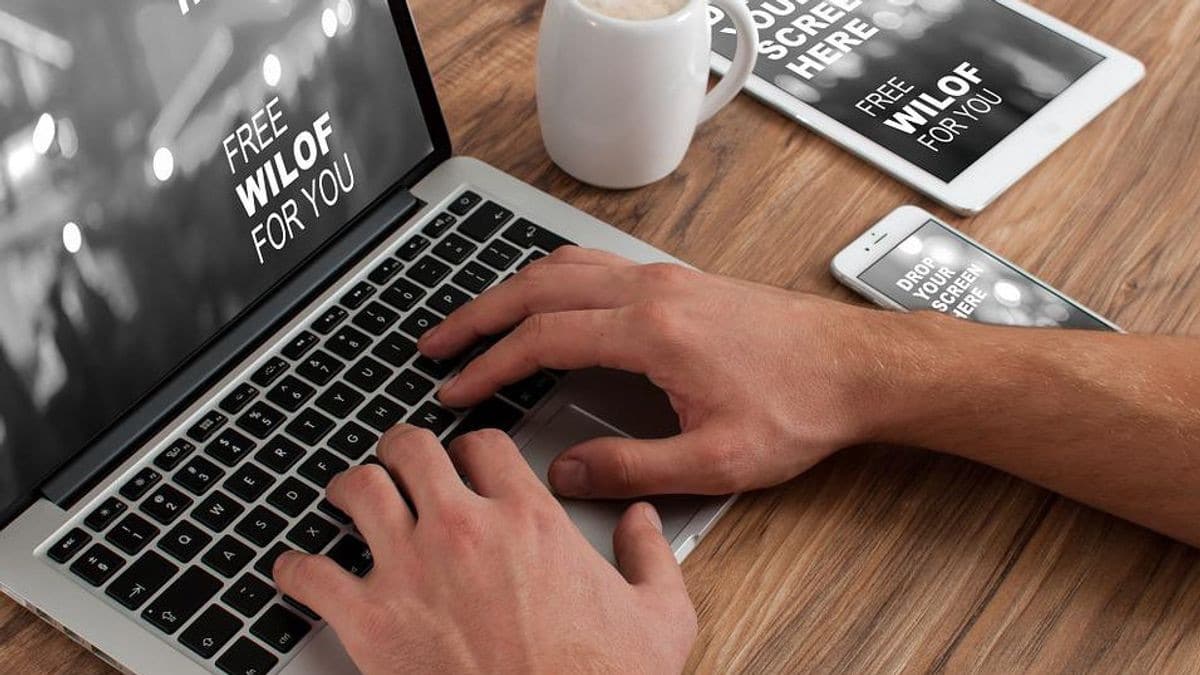
كيفية تغيير اللون في Pages
يمكنك تغيير النص إلى لون يتوافق مع القالب الذي تستخدمه، أو يمكنك اختيار أي لون. يمكنك أيضًا تعبئة النص بتدرجات أو صور. إليك كيفية القيام بذلك:
- حدد النص المطلوب تغييره.
- لتغيير كل النص في مربع نص أو خلية جدول، حدد مربع النص أو خلية الجدول.
- في الشريط الجانبي “التنسيق”
- إذا كان النص في مربع نص أو جدول أو شكل، انقر أولاً على علامة التبويب نص في الجزء العلوي من الشريط الجانبي، ثم انقر على الزر نمط.
- اختر أحد ما يلي:
- لون متناسق مع قالبك: انقر على القائمة المنبثقة أسفل قسم الخط، ثم اختر لون النص. انقر على علبة الألوان، ثم اختر لونًا.
- أي لون: انقر على القائمة المنبثقة أسفل قسم الخط، ثم اختر لون النص. انقر على عجلة الألوان، ثم قم باختيار لون من لوحات الألوان.
- تعبئة متدرجة بلونين: انقر على القائمة المنبثقة أسفل قسم الخط واختر تعبئة متدرجة. اختر لونين. تعرض علبة الألوان الألوان التي تناسب القالب؛ بينما يفتح قرص الألوان نافذة الألوان التي يمكنك اختيار أي لون منها. استخدم عناصر التحكم لتغيير زاوية التدرج واتجاهه.
- تدرج مُخصص: انقر على القائمة المنبثقة أسفل قسم الخط واختر تعبئة متدرجة متقدمة. انقر على مواقف الألوان أسفل شريط التمرير لاختيار الألوان. انقر بالقرب من الحافة السفلية لشريط التمرير لإضافة إيقاف لون آخر. يمكنك سحب مواقف الألوان واستخدام عناصر التحكم الأخرى لتغيير مزيج التدرج وزاويته واتجاهه.
لتطبيق التدرج استنادًا إلى طول الشكل أو مربع النص (وليس حجم النص المحدد)، حدد خانة الاختيار بجوار “تطبيق التدرج على الكائن بالكامل”. يتغير التدرج عندما يتغير حجم الكائن أو مربع النص. لتطبيق التدرج على طول الصفحة بالكامل، حدد خانة الاختيار بجوار “تطبيق التدرج على الصفحة بالكامل”.
كيفية الحصول على لون الخط الدقيق الذي تُريده في Pages
هناك أربع طرق يُمكنك من خلالها الحصول على لون الخط الدقيق الذي تحتاجه في Pages. إذا كان لديك بالفعل واحد في الاعتبار ، فيُمكنك استخدام أداة مُنتقي الألوان في Pages أو مقياس الألوان الرقمي المُضمن على الـ Mac الخاص بك. إذا كنت تبحث ببساطة عن خيارات أكثر مما تُقدمه الإعدادات المُضمنة في Pages ، فيُمكنك التوجه إلى موقع ويب يسمى HTML Color Codes لمساعدتك في العثور على شيء تُحبه.
لاحظ أنَّ هذه الطرق تعمل على تنسيق الألوان في الأشكال والجداول والمُخططات ، سواء كانت تعبئة صلبة أو نقاط في التدرج اللوني. تحقق من كيفية التعاون في الوقت الفعلي باستخدام Pages و Numbers و Keynote على الـ Mac.
1. مُنتقي العينة في Pages
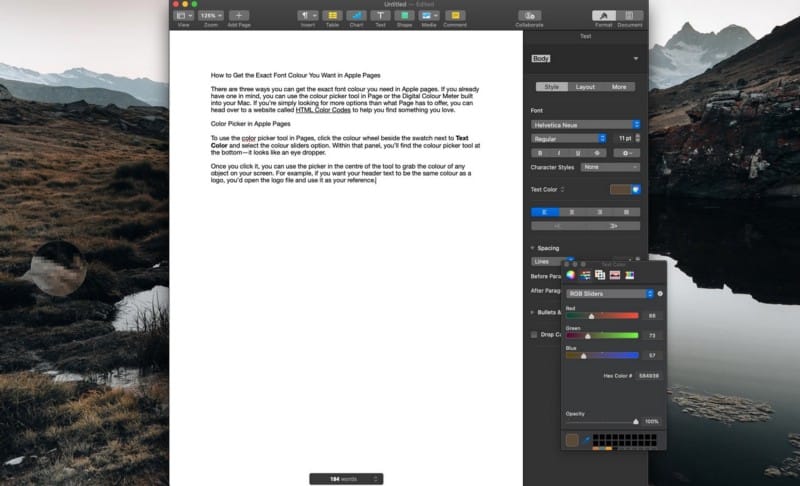
لاستخدام أداة مُنتقي الألوان في Pages ، انقر فوق عجلة الألوان بجانب المربع اللوني بجوار لون النص وحدد خيار مُنزلقات اللون. هناك ، ستجد أداة منتقي الألوان في الأسفل — تبدو وكأنها قطارة.
بمجرد النقر فوقها ، يُمكنك استخدام المنتقي في وسط الأداة لالتقاط لون أي كائن على شاشتك. على سبيل المثال ، إذا كنت تُريد أن يكون نص العنوان بنفس لون الشعار ، يُمكنك فتح ملف الشعار واستخدامه كمرجع لك. لست بحاجة إلى إدراج الملف في Pages حتى تعمل هذه الطريقة، يجب أن يكون في مكان ما على سطح المكتب ، سواء كان في Finder أو “المعاينة” أو متصفح الإنترنت.
2. مقياس اللون الرقمي على الـ Mac
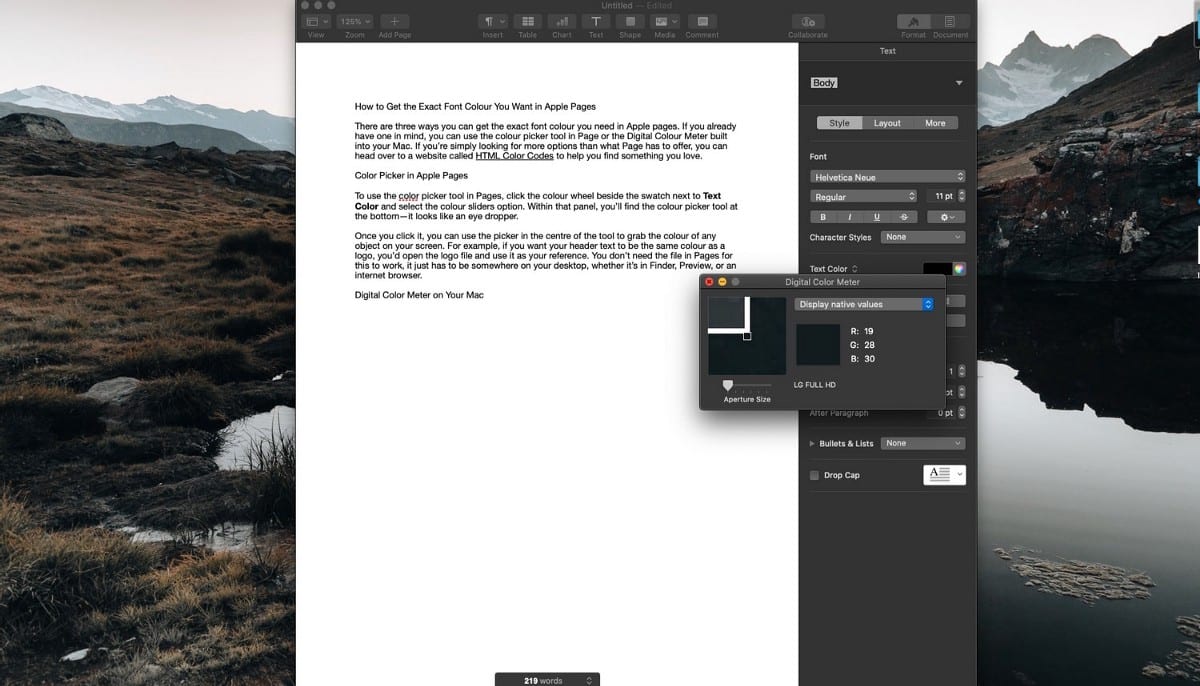
إذا لم تكن في Pages ، ولكنك تُريد تدوين ملاحظة على لون لوقت لاحق ، فاستخدم اختصار لوحة المفاتيح Cmd + Space لإظهار Spotlight والبحث عن مقياس اللون الرقمي 
إذا وجدت أنك تحب استخدام مقياس اللون الرقمي ، فهناك سلسلة من تطبيقات منتقي الألوان المفيدة الأخرى المتاحة لنظام التشغيل Mac. والتي تستحق التحقق مما إذا كنت تريد بعض المساعدة الإضافية في اختيار مُخطط والحفاظ على ألوانك في متناول اليد. تحقق من أفضل تطبيقات نظام الألوان لأجهزة iPhone و iPad.
3. HTML Color Codes
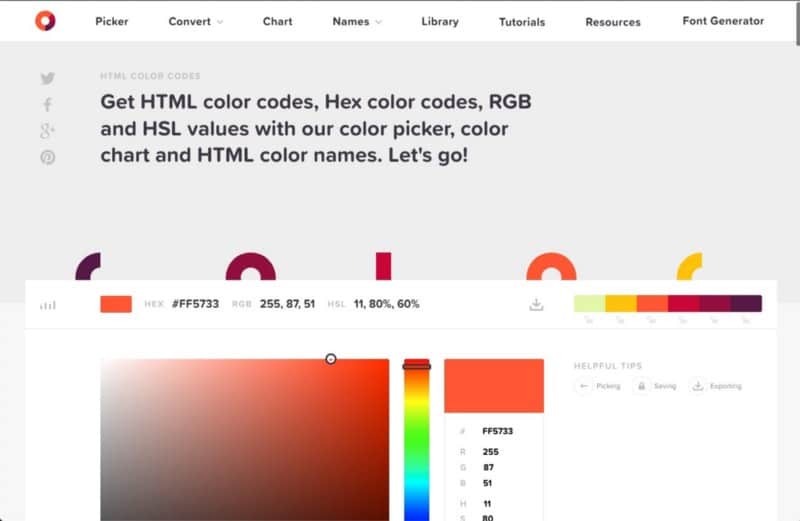
قد ترغب في التحقق من HTML Color Codes إذا كنت ترغب في شراء بعض أنطمة الألوان. باستخدام هذه الأداة عبر الإنترنت ، يُمكنك استكشاف منتقي الألوان لإنشاء مخططات الألوان الخاصة بك ، واختيار ألوان مسبقة الإنشاء من مُخطط ، والعثور على الإلهام في مكتبة الألوان ، وما إلى ذلك.
بمجرد حصولك على اللون الذي تُريده ، قم بتدوين قيم RGB الخاصة به أو الرمز السداسي العشري المكون من ستة أرقام لإدخاله في Pages لاحقًا ، أو استخدم مُنتقي الألوان في Pages لالتقاطها.
إذا كنت تُريد نوعًا مختلفًا من أي لون ، فيُمكنك أيضًا إدخال قيمته في منتقي الألوان واستخدام القائمة المنسدلة أسفل الأداة للعثور على ألوان تكميلية أو ظلال أو صبغات أو خيارات أخرى. تحقق من أفضل إضافات Google Chrome التي ستجدها لتخصيص تجربتك على هذا المتصفح.
4. حفظ اختيارك اللوني
إذا كنت ترغب في الحفاظ على إمكانية الوصول إلى اللون المُخصص الذي تُفضله ، فما عليك سوى سحب وإفلات العينة الموجودة بجانب منتقي الألوان في سلسلة العينات إلى اليمين. في كل مرة تستخدم فيها Pages ، سيكون مُتاحًا كخيار.
أضف بعض السمات المُميزة إلى مُستنداتك
لست بحاجة إلى استخدام شعارك في كل صفحة للحفاظ على اتساق علامتك التجارية. ولا تحتاج إلى تنسيق مفرط أو خطوط عالية الجودة لمساعدة مُستنداتك على التميز. كل ما تحتاجه هو لهجات لونية رائعة طوال كتابتك في الرؤوس أو أرقام الصفحات أو عناصر مثل الجداول والمخططات.
في المرة القادمة التي تبحث فيها عن إضافة بعض الألوان إلى مستند ، فلماذا لا تجرب إحدى هذه الطرق وتختار شيئًا مخصصًا؟ يُمكنك الإطلاع الآن على أفضل التطبيقات للعثور على أفضل أنظمة الألوان والتدرجات اللونية لأي مشروع.








